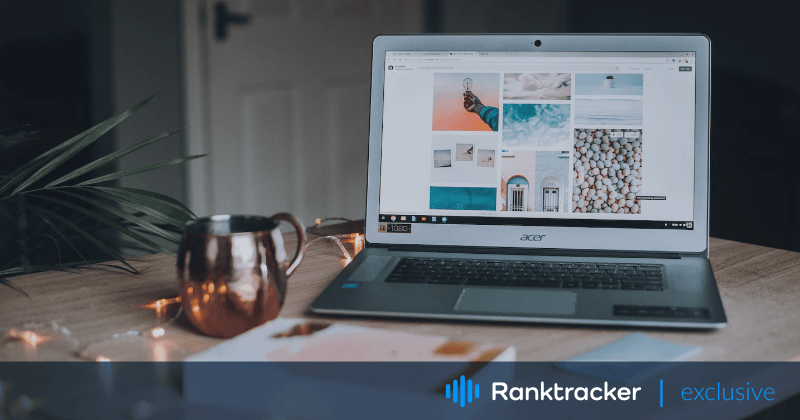
Úvod
Ak ste umelec, dizajnér, konzultant alebo kreatívec, potrebujete webovú stránku s portfóliom na prezentáciu svojej práce.
Webová stránka s portfóliom je vašou výkladnou skriňou na internete. Potenciálni klienti vás budú môcť nájsť, zistiť, čo presne robíte, a pozrieť si príklady vašej práce.
Dúfajme, že po chvíli strávenej na vašej webovej stránke sa budú cítiť dostatočne sebavedomo, aby si vás najali.
Veď vidieť znamená veriť, nie?
V tomto príspevku vám ukážeme, ako vytvoriť webovú stránku s portfóliom pomocou WordPress v 7 jednoduchých krokoch.
Poskytneme vám aj niekoľko tipov, ako vašu webovú stránku odlíšiť od konkurencie.
Platforma "všetko v jednom" pre efektívne SEO
Za každým úspešným podnikaním stojí silná kampaň SEO. Pri nespočetnom množstve optimalizačných nástrojov a techník, z ktorých si môžete vybrať, však môže byť ťažké zistiť, kde začať. No už sa nemusíte báť, pretože mám pre vás presne to, čo vám pomôže. Predstavujem komplexnú platformu Ranktracker na efektívne SEO
Konečne sme otvorili registráciu do nástroja Ranktracker úplne zadarmo!
Vytvorenie bezplatného kontaAlebo sa pri hláste pomocou svojich poverení
Na konci by ste mali mať plne funkčnú webovú stránku s portfóliom. Všetko je pripravené na prezentáciu vašej kreativity svetu.
Začnime!
Výhody webového sídla s portfóliom
Predtým, ako vám poskytneme návod na vytvorenie webovej stránky, pozrime sa na niektoré výhody jej vytvorenia:
- Vyhľadávanie nových klientov - webová stránka s portfóliom je vynikajúcim spôsobom prezentácie vašej práce. Môže vám pomôcť prilákať nových klientov a získať viac zákaziek.
- Budovanie osobnej značky - webová stránka s portfóliom je vynikajúcou platformou na propagáciu vašej značky a budovanie vašej reputácie online.
- Budovanie autenticity - webová stránka s portfóliom vám pomôže vybudovať si dôveru a dôveryhodnosť u potenciálnych klientov. Keď vidíte, že ste venovali čas vytvoreniu webovej stránky s ukážkami práce, buduje to dôveru v mysliach vašej cieľovej skupiny.
- Zviditeľnenie - webová stránka s portfóliom vám pomôže zviditeľniť sa na internete a osloviť väčšie publikum. Potom môžete využiť všetky druhy online marketingových techník, aby ste na svoje webové stránky prilákali návštevníkov, ktorí o ne majú záujem.
- Flexibilita - webová lokalita s portfóliom vám poskytuje flexibilitu pri prezentácii vašej práce spôsobom, ktorý si želáte. Nie ste obmedzení priestorom ako pri fyzickom portfóliu alebo obmedzeniami sociálnych sietí.
Teraz, keď sme sa oboznámili s niektorými výhodami webovej stránky s portfóliom, pozrime sa na to, ako si ju môžete vytvoriť.
Ako vytvoriť stránku s portfóliom pomocou WordPress
Vytvorenie webovej stránky s portfóliom pomocou WordPress je skvelý spôsob, ako začať. WordPress je obľúbený systém na správu obsahu (CMS), ktorý vám umožňuje jednoducho vytvárať a spravovať obsah webových stránok.
Tu sú kroky, ktoré musíte urobiť:
Krok 1: Výber webového hostiteľa a názvu domény
Prvým krokom je výber webhostingovej služby a názvu domény pre vašu webovú stránku. Webový hostiteľ je miesto, kde bude vaša webová lokalita na internete.
Názov domény je adresa, ktorú ľudia zadajú do prehliadača, aby našli vašu webovú lokalitu (napr. www.example.com).
Pri výbere webového hostiteľa musíte zvážiť tieto veci:
- Reputácia: Vyberte si webového hostiteľa s dobrou povesťou. Hostiteľ, ktorý je na trhu už nejaký čas a má pozitívne recenzie, je zvyčajne dobrou voľbou.
- Vlastnosti: Vyberte si webového hostiteľa, ktorý ponúka funkcie, ktoré potrebujete, napríklad inštaláciu WordPress, e-mailový hosting a SSL certifikáty.
- Ceny: Uistite sa, že ste si vybrali cenovo dostupného webového hostiteľa. Zvyčajne môžete nájsť dobré ponuky, ak ste ochotní zaviazať sa k dlhodobému plánu.
- Čas prevádzky a prevádzka: Vyberte si webového hostiteľa, ktorý zvládne očakávanú návštevnosť. Ak práve začínate, nemusí to byť veľký problém, ale ak očakávate veľkú návštevnosť, uistite sa, že ju váš webhosting zvládne.
- Bezpečnosť: Vyberte si webového hostiteľa, ktorý ponúka bezpečnostné funkcie, ako je skenovanie škodlivého softvéru, ochrana proti DDoS, zálohovanie a riešenia na odkladanie.
- Podpora: Vyberte si webhosting, ktorý ponúka vynikajúcu zákaznícku podporu v prípade akýchkoľvek problémov. Váš webhosting by mal mať podporu v živom chate, ktorá vám pomôže kedykoľvek budete chcieť.
Pri výbere webového hostiteľa odporúčame vybrať hostiteľa určeného pre WordPress, ako je napríklad Siteground.
Po výbere webového hostiteľa je potrebné vybrať názov domény pre vašu webovú lokalitu.
Platforma "všetko v jednom" pre efektívne SEO
Za každým úspešným podnikaním stojí silná kampaň SEO. Pri nespočetnom množstve optimalizačných nástrojov a techník, z ktorých si môžete vybrať, však môže byť ťažké zistiť, kde začať. No už sa nemusíte báť, pretože mám pre vás presne to, čo vám pomôže. Predstavujem komplexnú platformu Ranktracker na efektívne SEO
Konečne sme otvorili registráciu do nástroja Ranktracker úplne zadarmo!
Vytvorenie bezplatného kontaAlebo sa pri hláste pomocou svojich poverení
Snažte sa vybrať názov domény .com, ktorý je krátky, ľahko zapamätateľný a široko používaný.
Krok 2: Inštalácia WordPress
Teraz, keď máte webového hostiteľa a názov domény, je čas nainštalovať WordPress.
WordPress je systém na správu obsahu (CMS), ktorý umožňuje vytvárať a spravovať obsah webových stránok. Je to najpopulárnejší CMS na internete a využíva ho približne 40 % všetkých webových stránok.
Inštalácia webovej stránky WordPress závisí od webového hostiteľa, ktorého si vyberiete. Pri inštalácii základnej webovej lokality WordPress môžete postupovať podľa tohto sprievodcu.
Po nainštalovaní WordPress by mal vyzerať takto.
![]()
Ide o predvolenú šablónu, ktorá je súčasťou všetkých inštalácií WordPress. V nasledujúcich krokoch vám ukážeme, ako si ju prispôsobiť a vytvoriť krásnu a profesionálnu webovú stránku s portfóliom.
Je tiež vybavený ovládacím panelom, v ktorom môžete spravovať operácie na webovej lokalite a prispôsobovať ich. Vyzerá to približne takto:
![]()
Krok 3: Inštalácia témy WordPress a pluginov
Teraz, keď máte nainštalovaný WordPress, je čas nainštalovať tému a niektoré pluginy.
Téma WordPress je súbor súborov, ktoré určujú vzhľad a atmosféru vašej webovej stránky. K dispozícii sú tisíce bezplatných a prémiových tém portfólia WordPress.
V tomto návode použijeme tému WordPress Astra.
Astra je obľúbená téma WordPress vhodná na vytváranie všetkých typov webových stránok vrátane webových stránok s portfóliom. Je ľahká, rýchla a ľahko sa používa.
Navyše sa dodáva s niekoľkými predpripravenými šablónami, ktoré môžete použiť na rýchle začatie práce.
Ak chcete nainštalovať tému Astra WordPress, prihláste sa do ovládacieho panela WordPress a prejdite na položku Vzhľad > Témy > Pridať nové.
![]()
Potom vyhľadajte tému Astra na paneli vyhľadávania tém → vyhľadajte výraz "Astra". Vo výsledkoch vyhľadávania sa zobrazí téma Astra.
![]()
Ak chcete nainštalovať tému, kliknite na Inštalovať a aktivovať aktivovať tému.
Krok 4: Import štartovacej šablóny
Najlepšia vec na Astra je, že prichádza so stovkami predpripravených štartovacích šablón vrátane portfólia. Stačí importovať zásuvný modul importéra a nainštalovať šablónu, ktorá sa vám páči.
Postup je nasledovný:
Kliknite na tlačidlo Začať. Ak sa vám nezobrazí výzva, môžete ju nájsť tak, že prejdete na položku Vzhľad > Možnosti Astra > Inštalovať zásuvný modul importéra.
![]()
Tým sa nainštaluje a aktivuje zásuvný modul Starter Templates, ktorý importuje vopred pripravené šablóny webových stránok.
Po jej nainštalovaní môžete vybrať kartu Profesionáli alebo Osobné stránky a vybrať kategóriu.
![]()
V tomto prípade vyberieme kategóriu Portfólio a životopis.
Keď sa sem dostanete, uvidíte profesionálne navrhnuté webové stránky s portfóliom.
V pravom hornom rohu môžete zmeniť požadovaný nástroj na vytváranie stránok. V tomto príklade budeme pokračovať s nástrojom na vytváranie stránok Elementor.
![]()
Kliknutím na ľubovoľnú šablónu môžete začať s prispôsobovaním a importom. V priebehu tohto sprievodcu môžete vykonať niekoľko zásadných zmien.
Po kliknutí na šablónu sa v bočnom paneli zobrazí možnosť prispôsobenia loga. Tu môžete aktualizovať logo svojej webovej stránky.
![]()
V ďalšom kroku budete mať možnosť zmeniť farebnú schému a typografiu webovej stránky.
![]()
Ak nemáte pripravené logo, farby alebo typografiu, nemusíte sa obávať; logo môžete vždy neskôr aktualizovať v ponuke Vzhľad > Možnosti Astra.
![]()
V poslednom kroku sprievodcu stačí vyplniť svoje údaje a kliknúť na tlačidlo Odoslať a vytvoriť moju webovú lokalitu.
Zásuvný modul Starter Template za vás naimportuje šablónu webovej lokality, ktorá bude pripravená za niekoľko sekúnd.
Krok 5: Úprava obsahu ukážky
Teraz, keď ste importovali šablónu. Je čas ju prispôsobiť.
Ak chcete začať, prejdite na položku Ovládací panel > Stránky.
Potom prejdite na stránku, ktorú chcete upraviť, a kliknite na položku Upraviť pomocou nástroja Elementor.
![]()
Tým sa spustí editor Elementor s funkciou ťahania a upúšťania.
Ak chcete prispôsobiť stránku, stačí kliknúť na prvok stránky a upraviť obsah v editore bočného panela.
Prvky môžete presúvať aj jednoduchým ťahaním.
Pozrite si tento podrobný návod na úpravu webových stránok pomocou nástroja Elementor page builder.
![]()
Keď ste s návrhom spokojní, môžete stránku aktualizovať pomocou tlačidla v dolnej časti ľavého bočného panela.
Krok 6: Pridajte svoje portfólio
Na webovej stránke s portfóliom je vaša práca hlavnou hviezdou. Preto sa musíte uistiť, že návštevníci ľahko uvidia vaše najlepšie projekty hneď po vstupe na vašu stránku.
Zásuvný modul WP Portfolio umožňuje jednoducho vytvoriť online portfólio pomocou systému WordPress.
Má ľahko použiteľné rozhranie, ktoré uľahčuje pridávanie a preskupovanie projektov.
Navyše obsahuje množstvo funkcií a možností na prispôsobenie portfólia bez toho, aby ste sa dotkli jediného riadku kódu.
Pomocou aplikácie WP Portfolio môžete vytvoriť tri rôzne typy portfólií:
- Portfólio webových stránok - Ideálne pre návrhárov webových stránok a UI/UX.
- Portf�ólio obrázkov - ideálne pre grafických dizajnérov, umelcov, majiteľov reštaurácií, fotografov, staviteľov domov a ďalších. Ak môžete svoju prácu prezentovať pomocou obrázku, potrebujete tento typ portfólia.
- Video portfólio - Ideálne pre kameramanov, strihačov videa, architektov, staviteľov domov a všetkých, ktorí môžu ukázať svoju prácu vo formáte videa.
- Jednostránkové portfólio - Ideálne pre spisovateľov, programátorov a všetkých, ktorí potrebujú prezentovať svoju písomnú prácu. Do tohto typu portfólia môžete pridať prípadové štúdie predchádzajúcich klientov alebo niektoré svoje výsledky.
Najprv si musíte zakúpiť WP Portfolio a nainštalovať a aktivovať doplnok, aby ste mohli začať.
Po zakúpení si budete môcť stiahnuť súbory zásuvného modulu do svojho počítača. Potom ich môžete nahrať do systému WordPress a začať ho používať.
Môžete tak urobiť tak, že prejdete na Plugins > Add New a nahráte súbor zip.
![]()
Potom kliknite na tlačidlo Inštalovať teraz, čím nainštalujete zásuvný modul.
Nakoniec aktivujte doplnok WP Portfolio pridaním licenčného kľúča, ktorý ste dostali pri nákupe.
Pridanie položiek portfólia na vašu webovú lokalitu
Po nainštalovaní doplnku je čas na vytvorenie portfólia.
Na tento účel:
- Prejdite do časti WP Portfolio > Pridať nové.
- Pridajte názov portfólia a vyberte typ portfólia, ktoré chcete použiť.
- Kliknite na položku Pridať položku portfólia.
![]()
Nahrajte do portfólia svoj obrázok, video alebo médiá a pridajte odkazy, pozadie a akýkoľvek ďalší obsah, ktorý chcete zahrnúť. Môžete tu pridať miniatúry, vlastné polia, rozmery lightboxu a ďalšie informácie.
V tejto časti môžete svoje portfólio tiež usporiadať do kategórií. To je užitočné, ak do svojho portfólia nahrávate viacero položiek.
Keď ste s položkou portfólia spokojní, kliknite na tlačidlo Publikovať.
![]()
Krok 7: Zobrazte svoje portfólio
Teraz je čas na zobrazenie vášho portfólia na stránke. Na to použite skratku [wp_portfolio] na ľubovoľnej stránke, na ktorej chcete prezentovať svoju prácu.
Po dokončení sa zobrazí táto časť.
![]()
Platforma "všetko v jednom" pre efektívne SEO
Za každým úspešným podnikaním stojí silná kampaň SEO. Pri nespočetnom množstve optimalizačných nástrojov a techník, z ktorých si môžete vybrať, však môže byť ťažké zistiť, kde začať. No už sa nemusíte báť, pretože mám pre vás presne to, čo vám pomôže. Predstavujem komplexnú platformu Ranktracker na efektívne SEO
Konečne sme otvorili registráciu do nástroja Ranktracker úplne zadarmo!
Vytvorenie bezplatného kontaAlebo sa pri hláste pomocou svojich poverení
A to je všetko. Vaša webová stránka s portfóliom je pripravená prezentovať vašu prácu svetu!.
Záver
Ak ste kreatívny, webová stránka s portfóliom je veľmi užitočná. Môžete prezentovať svoju prácu a lepšie sa spojiť so svojimi klientmi, pričom máte pod kontrolou, ako presne budete zobrazený na internete.
Vytvorenie webovej stránky s portfóliom pomocou WordPress je jednoduché. Môžete si ju vytvoriť v niekoľkých jednoduchých krokoch bez toho, aby ste sa dotkli akéhokoľvek kódu.
Pomocou témy Astra môžete vytvoriť jednoduchú webovú lokalitu s portfóliom a importovať vopred pripravenú šablónu. Ďalej môžete pomocou WP Portfolio optimalizovať svoje portfólio najlepším možným spôsobom.
Ak máte portfólio alebo uvažujete o jeho vytvorení, dúfame, že vám tento článok pomohol. Ak máte akékoľvek otázky alebo návrhy, neváhajte a komentujte ich nižšie.

